excel是款使用很普遍的软件 , 那么制作能打勾按钮该如何操作呢?下面就了excel制作能打勾按钮的方法步骤,希望大家喜欢 。
excel制作能打勾按钮的方法步骤

【经验啦教你excel制作能打勾按钮的方法步骤】
1.打开一份Excel表格,可以全选表格设置行高 。
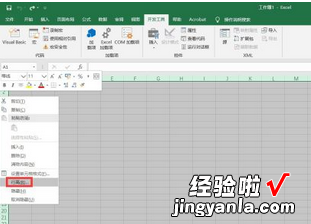
2.任意右击选项栏,选择【自定义功能区】 。
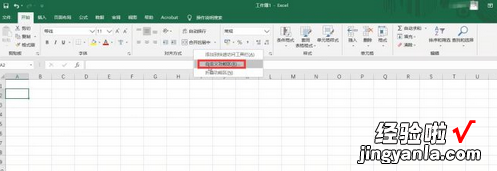
3.找到【开发工具】选项并选中,点击确定完成设置 。
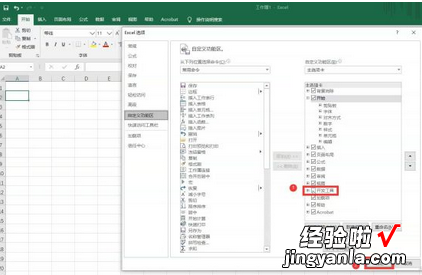
4.点击【开发工具】 , 选择【插入】中的带框打勾图标 。
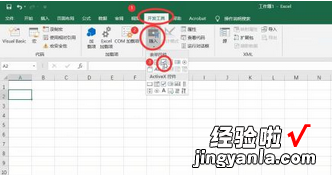
5.任意点击一个位置即可出现打勾按钮,修改文字为自己需要设置的,鼠标变成十字架状的时候,可以单击鼠标左键将按钮拖动到想要放置的位置 。
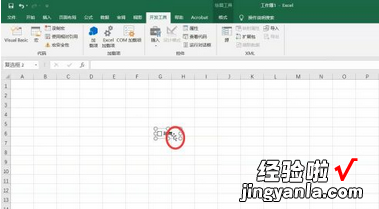
6.点击方框即可勾选内容,再次点击则是取消勾选 。
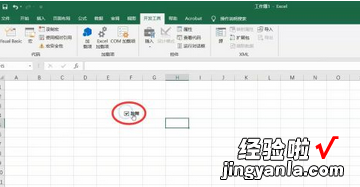
相信现在看了上面的excel制作能打勾按钮的方法步骤后,大家都了解了吧,希望对大家有帮助哦!
